Cara Akses Project Localhost Xampp di perangkat lain | Windows
- by Asep Ependi
- 16 June 2023
- 539 views

Selamat datang kembali di website asepit yang selalu memberikan informasi mengenai dunia Teknologi khususnya pada bidang Komputer, Pemrograman, dan juga Jaringan. Bagaimana kabar kalian semua mudah - mudahan dalam keadaan sehat wal afiat dan selalu dilancarkan rezekinya, pada kesempatan kali ini saya akan membahas mengenai cara mengakses project localhost xampp di perangkat lain pada sistem operasi Windows. Ada banyak yang bisa dilakukan dengan Xampp diantaranya sebagai server lokal untuk membuka File php ataupun Perl, membuat database mysql dan masih banyak lagi. Biasanya localhost hanya dijalankan pada satu perangkat saja dengan tujuan untuk testing website tanpa hosting terlebih dahulu, membuat database dan keperluan lainnya. Cara ini seolah - olah kita dapat mengakses sebuah aplikasi yang sudah terupload sebagai production, namun kendalanya kita harus satu jaringan / network. Berikut untuk langkah konfigurasi yang harus dilakukan pada xampp yang sudah terinstal :
1. Kita harus buka terlebih dahulu aplikasi xampp dan klik button config kemudian pilih "Apache (httpd.conf)"
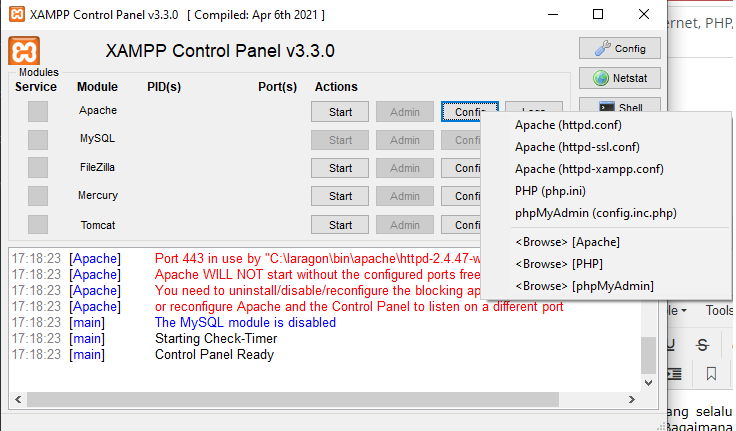
2. Cari tulisan konfigurasi dibawah ini dan hilangkan tanda komen nya atau tanda (#)
3. Lanjut cari konfigurasi di bawah ini dan hilangkan juga tanda komen nya atau tanda (#)
4. Selanjutnya lanjut ke konfigurasi pada file "Apache (http-xampp.conf)"
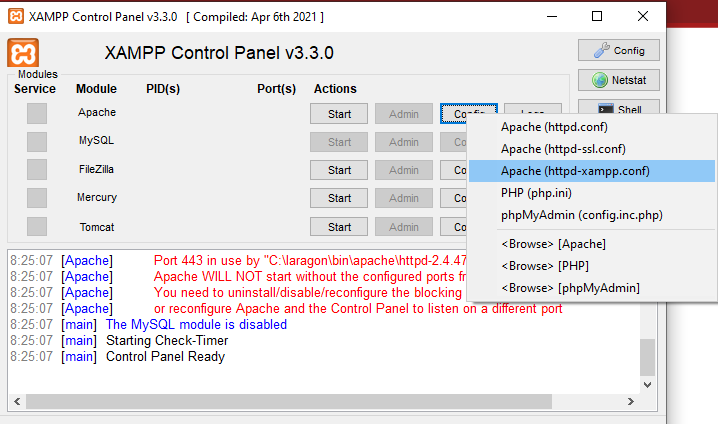
cari sampai paling bawah hingga syntak seperti ini
ErrorDocument 403 /error/XAMPP_FORBIDDEN.html.vardan tambahkan syntak berikut untuk dapat terakses nya projek kita
Allow from allsehingga kurang lebih nya akan menjadi seperti ini
<Directory "H:/htdocs/xampp/webalizer">
<IfModule php_module>
<Files "webalizer.php">
php_admin_flag safe_mode off
</Files>
</IfModule>
AllowOverride AuthConfig
Require local
Allow from all
ErrorDocument 403 /error/XAMPP_FORBIDDEN.html.var
</Directory>5. Coba kita restart Xampp dan akses ip laptop kita
Mungkin hanya itu saja untuk pembahasan kita kali ini, kurang dan lebih nya saya mohon ma'af mudah - mudahan dapat bermanfaat dan jangan lupa ikuti juga platform ASEP IT lainnya dibawah ini. Saya cukupkan sekian dan terima kasih.
Website klik disini
Youtube klik disini
Fans Page klik disini

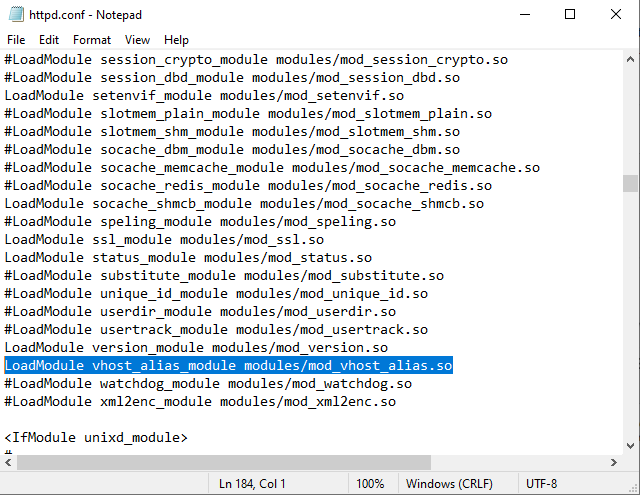
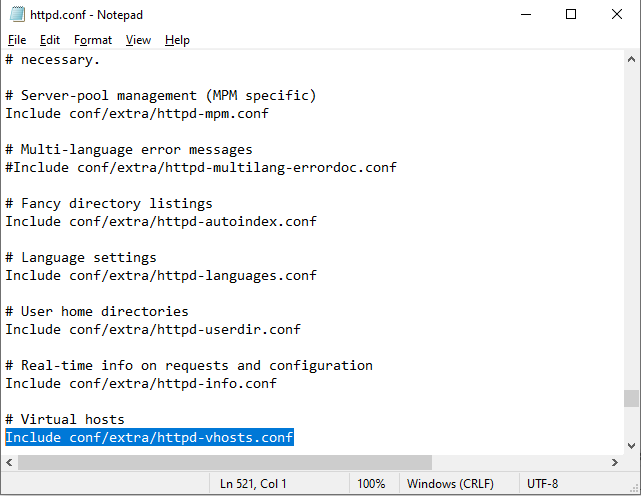



Comments